使用 types 增强vscode中javascript代码提示功能
微软的vscode编辑器是开发typescript项目的不二首选,其本身也是采用typescript开发的。
使用过ts的同学都知道*.d.ts类型声明文件,其管理工具,从最初的tsd,到后来的typings,一直到现在的@types,类型声明文件为ts的智能提示,类型检查提供了有力支持。
我们也可以使用类型声明文件,增强vscode编辑javascript时的智能提示。
关于vscode这方面更深的说明,请访问以下链接:
- https://code.visualstudio.com/docs/languages/javascript
- https://github.com/Microsoft/TypeScript/wiki/JavaScript-Language-Service-in-Visual-Studio
- https://code.visualstudio.com/docs/editor/intellisense
安装 types 文件
现在,我们可以不依赖typings直接使用npm安装所需要的types类型文件。
比如,我们要安装sequelize的类型文件,可以直接使用:
1 | npm install @types/sequelize --save-dev |
安装完成后,我们在 node_modules目录下发现有一个@types目录,该目录里就是所安装的所有的类型声明文件。
如果有的第三方npm包官方未提供类型声明文件时,可能会安装出错,找不到相应的包。这时,就没法利用其增强js代码的提示功能。
如果你熟悉使用ts如何编写*.d.ts文件,也可以自己写一个。
配置 jsconfig.json 文件
对于jsconfig.json文件的详细说明,请参照这里。
在jsconfig.json文件中添加:
1 | "include": [ |
其中typeAcquisition参数是必配的,标识启用类型感知功能,里面的include标识对哪个包启用。
上面的include不是必须的,只是用来标识jsconfig.json文件对哪些文件起作用。
开启后,如图: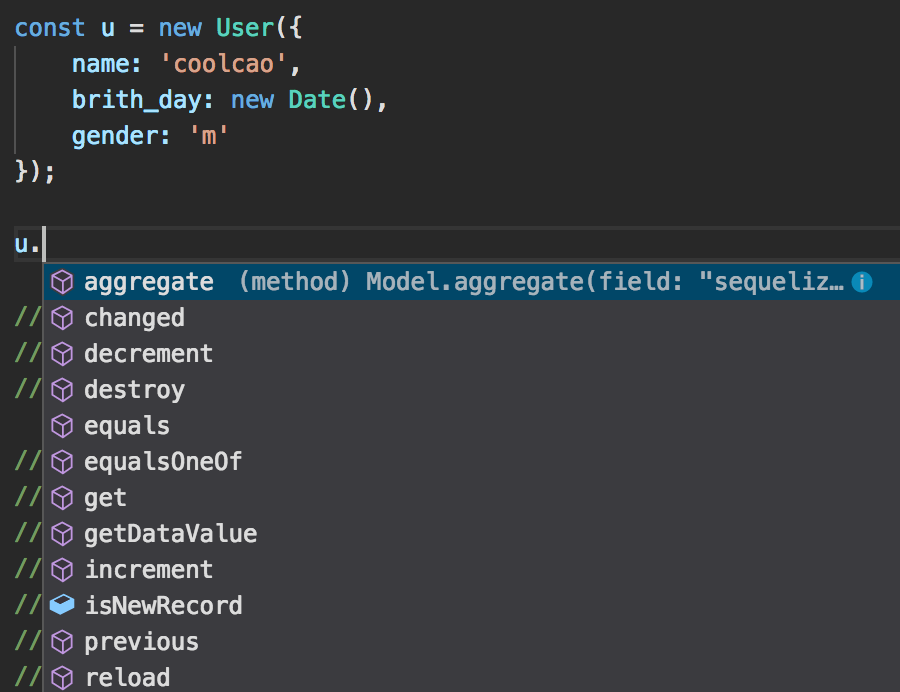
我们上图中例子提示的就是sequelize包中Model类的实例方法和属性。
vscode对智能感知的图标,也给了一定的汇总: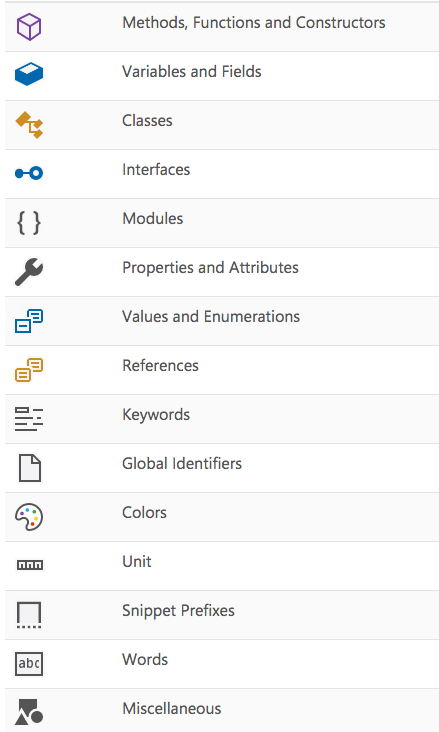
在js文件中启用语义检查
如果要在js中启用类型检查,可以在文件最上面添加 // @ts-check 注释。
1 | // @ts-check |
或者在 jsconfig.json中进行配置:
1 | { |
详情请参阅文档